Filtro Antispam
Para evitar spam en los formularios de un proyecto, se aconseja añadir un filtro antispam que dificulte a los bots cumplimentarlo.
Incluyendo este tipo de barrera, se reduce considerablemente los ataques webs.
AÑADIR ANTISPAM
Este tipo de campo estará disponible para formularios avanzados e inscripciones.
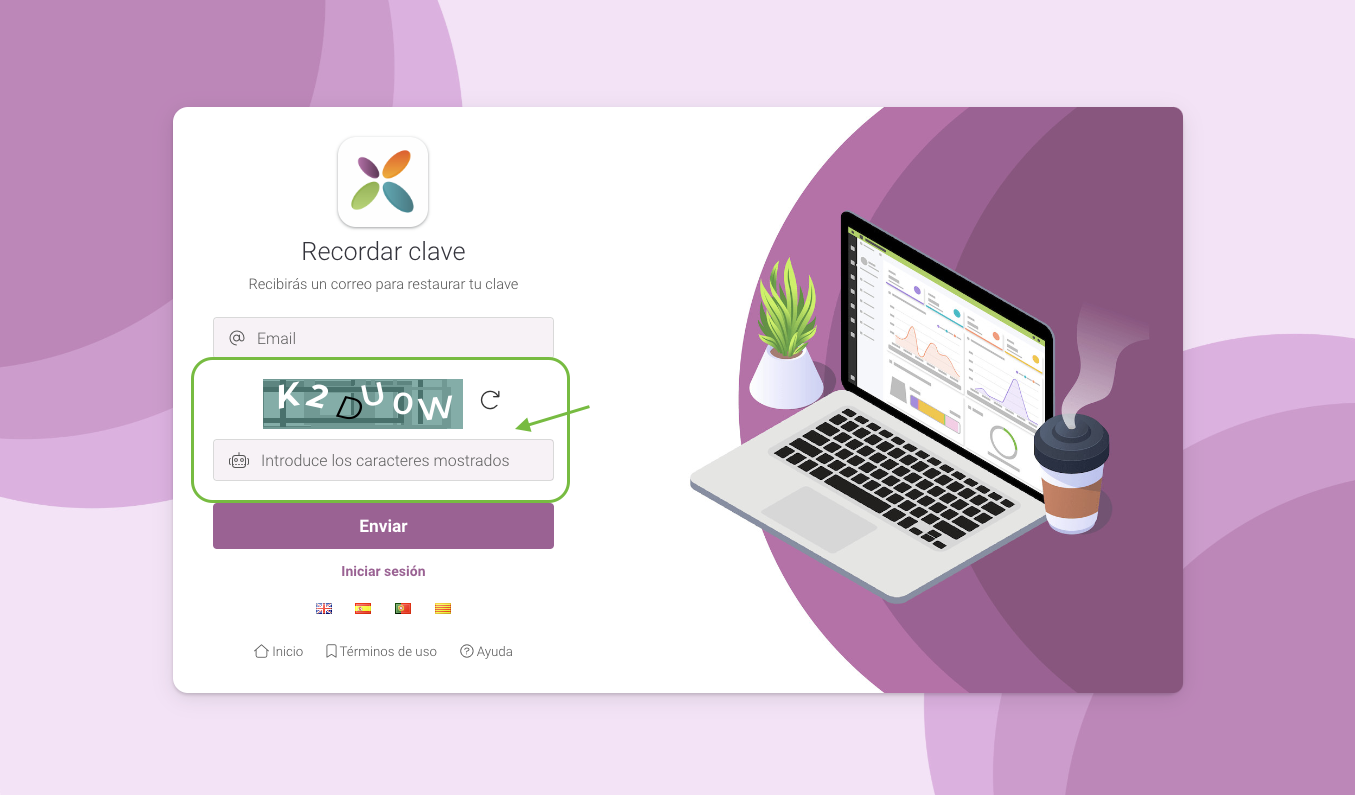
Formulario

Inscripciones
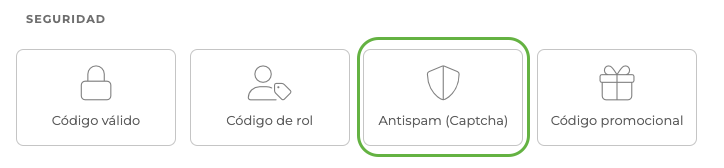
Para añadir este campo, es necesario acceder a la configuración del formulario desde el área Contenido del proyecto, añadir el campo y posicionarlo en el orden deseado dentro del formulario. Normalmente este tipo de filtro se sitúa al final del formulario junto a la aprobación de Condiciones / Términos de uso.
CONFIGURACIÓN ANTISPAM
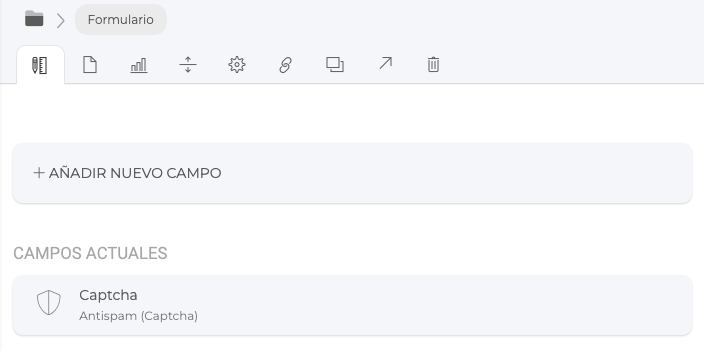
VISTA DEL CAMPO EN EL FORMULARIO
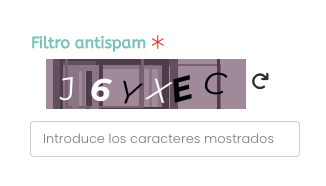
Cuando el usuario trata de continuar avanzando en el formulario sin completar correctamente el filtro, la plataforma mostrará un mensaje específico indicando la necesidad de superar esta breve prueba, demostrando que no se trata de un robot.
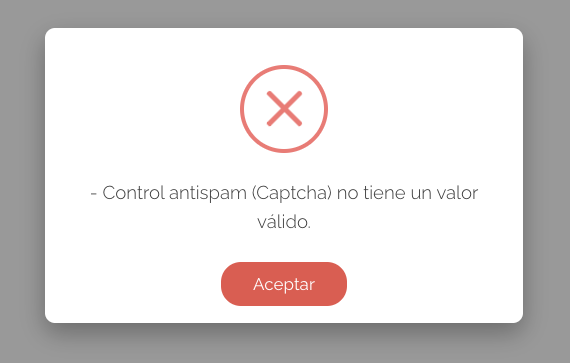
El filtro antispam, consiste en un campo que solicitará al usuario completar una simple prueba que demuestre que eres humano y no un ordenador que intenta acceder.OPCIÓN ADICIONAL
Otra opción adicional que se suele recomendar, en caso que se solicite el email al usuario en el formulario, es incluir el campo de verificación de email, donde se solicita incluir el mismo email en dos campos distintos, para poder finalizar el formulario.
PASOS A SEGUIR
PASO 1. Acceder al formulario desde el área Contenido.
PASO 2. EMAIL: Incluir un campo de tipo email, como campo requerido.
PASO 3. CONFIRMACIÓN EMAIL: Incluir un segundo campo de tipo email, como campo requerido, y activar el check de restricción: "Hacer coincidir su valor con otro campo del formulario" e indicar el campo email con el que debe coincidir.
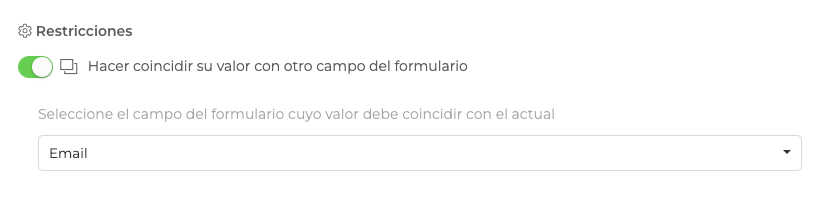
PASO 4. Reordenar campos en el formulario: Arrastrar los campos a la posición deseada del formulario y guardar los cambios aplicados.
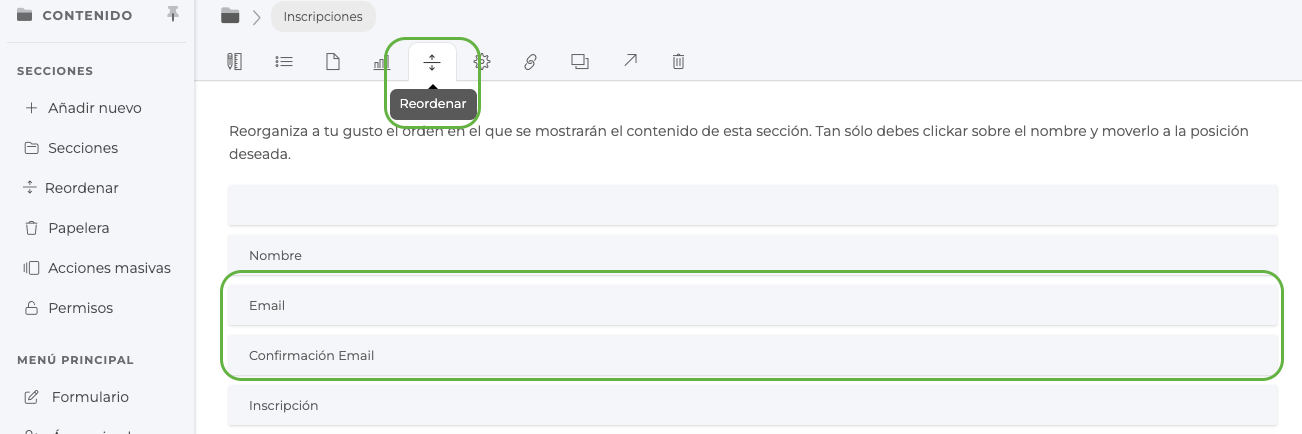
CONFIGURACIÓN DE AMBOS CAMPOS EN EL FORMULARIO
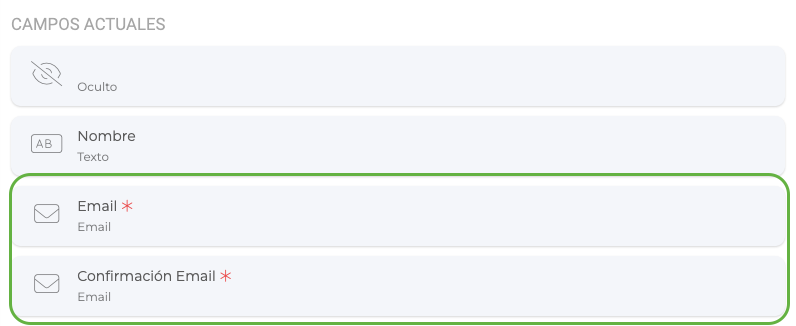
VISTA WEB DEL FORMULARIO
Dos campos consecutivos donde ingresar el mismo email:

-
Contenido relacionado
-
Bots en formulariosFormularios cumplimentados por bots / spam
 Información sobre Cookies
Información sobre Cookies
